AMD グラフィックス カードは、特に新しいものとして最近脚光を浴びています。 RX7900XTX Nvidia の RTX 4080 のパフォーマンスを下回ります。 しかし、AMD が GPU パフォーマンスの改良を続けるにつれて、もう 1 つの大きな改善分野、つまり AMD ソフトウェアが水面下で浮上しています。
コンテンツ
- すべてを 1 か所にまとめて
- よりスムーズで堅牢なエクスペリエンス
- 問題がないわけではない
- 知られざる英雄
過去には AMD Software、Radeon Software、Adrenalin などさまざまな名前が付けられてきましたが、名前に関係なく、AMD は継続されています。 GPU のソフトウェア エクスペリエンスを反復して改善します。 そして、私たちが現在持っているバージョンは、AMDが対抗できる大きな理由です。 最高のグラフィックスカード.
おすすめ動画
すべてを 1 か所にまとめて

AMD ソフトウェアの最大の利点は、すべての設定が 1 か所にまとめられていることです。 Nvidia および AMD グラフィックス カードで利用できる多くのソフトウェア機能を実際に活用するまでは、それは大した問題ではないように思えます。
関連している
- 過去 2 年間にすべての GPU をレビューしました – 購入すべきはこれだけです
- RTX 4060 のことは忘れてください — 代わりに購入すべき 5 つの GPU を紹介します
- IntelのArcグラフィックスカードは静かに優れたものになっている
Nvidia はこれとは大きく異なるアプローチを採用しています。 GeForce Experience アプリでは、ゲームといくつかの簡単なアカウント設定を確認できます。 ただし、重要なゲームとディスプレイの設定は、単調な画面でのみ利用できます。 Nvidia コントロール パネル. さらに、Freestyle フィルターや Ansel などの Nvidia の機能は GeForce Experience では利用できますが、デスクトップ アプリでは利用できません。 これらはオーバーレイ内でのみ見つけることができます。
使用しました Nvidia GPU 10 年近くもっぱらこの機能を使用していましたが、FreeStyle や Ansel のような機能を日常的に使用したことはありませんでした。単に、それらの機能がどこにあるかを追跡するのが面倒だったからです。 私は個人のマシンで GeForce Experience を使用することを積極的に避けていました。アプリは常に私を追い出し、ドライバーのアップデートを確認するなどの簡単な作業を行うために再度サインインする必要がありました。 Nvidia Broadcast の場合、状況はさらに複雑になっています。 PC 上では常に 3 つの Nvidia アプリを実行していました。
AMD ソフトウェアの機能を見つけるために、複数のアプリやオーバーレイを行き来する必要はありません。
AMD ソフトウェアでは、デスクトップ アプリとオーバーレイの両方で、すべてが 1 か所にまとめられています。 デスクトップではゲーム設定を調整したり、 グラフィックドライバーをチェックする、ゲームでは、古いアプリにカスタム カラー設定を適用してそれが定着することを期待するのではなく、プレイ中に画像設定をカスタマイズできます (Nvidia コントロール パネル、見てます)。 あるいは、すべてをデスクトップ上で行うことも、すべてゲーム内で行うこともでき、その柔軟性は素晴らしいです。
全体として、AMD と Nvidia は非常に似たソフトウェア機能を利用できます。 ブロードキャストを通じて利用できる Nvidia の AI 強化カメラ機能など、いくつかの例外がありますが、AMD と Nvidia では、 ゲーム設定の最適化、ゲームプレイの記録とストリーミング、ハイライトのキャプチャ、高度なグラフィックスと表示の構成が簡単に行えます。 設定。 違いは、AMD ソフトウェアでは、それらの機能を見つけるために複数のアプリやオーバーレイをたどる必要がないことです。
よりスムーズで堅牢なエクスペリエンス
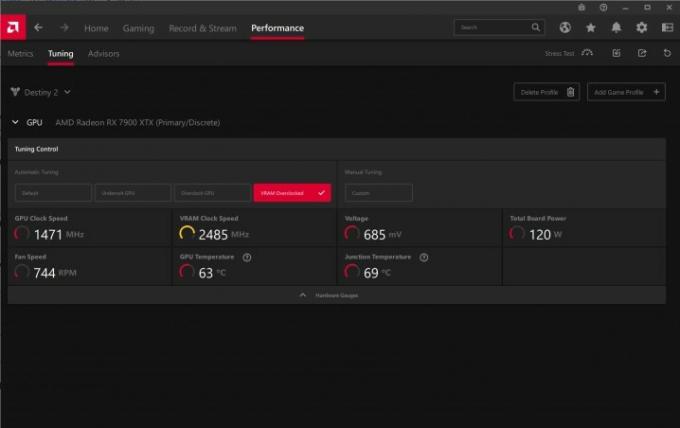
AMD ソフトウェアには、GeForce Experience よりもさらに役立つ機能がいくつかあります。 私のようなオタクにとっては、シェーダー キャッシュをリセットするオプションのような小さなことが、大きな違いを生む可能性があります。 ただし、AMD ソフトウェアにとって大きな利点は、 GPUのオーバークロック ユーティリティ。
高度なオーバークロック プログラムは入手できませんが、ほとんどの GPU はそもそも高度なオーバークロックを必要としません。 スライダーを使用してクロック速度やメモリ速度をすばやく高めることができ、AMD にはワンクリックで動作するオーバークロック プロファイルもいくつか含まれています。 オーバークロックが安定していることを確認するためのストレス テストも組み込まれています。 Nvidia もワンクリック オーバークロックをサポートしていますが、MSI Afterburner 経由でのみサポートされています。 それはその中にあります 最高のGPUオーバークロックソフトウェアただし、AMD が持つすべての機能を 1 つのアプリで利用するには、Nvidia スタックに追加する必要があるもう 1 つのユーティリティです。
このユーティリティには多くのオプションもあります。 ワンクリック設定は優れていますが、GPU を手動で調整したり、特定のオーバークロック プロファイルをゲームに関連付けたりすることもできます。 で デスティニー2、 気づいたのは、 VRAM をオーバークロックする このプロファイルはフレーム レートを大幅に滑らかにするのに役立ちました。そのため、そのゲームをプレイする場合にのみプロファイルを適用しています。 また、ゲームをロードするたびに、AMD ソフトウェアは有効にした内容を小さなオーバーレイで表示するため、ソフトウェアに戻って再確認する必要はありません。

AMD は、オーバークロックを超えて、いくつかの品質オブライフ機能を備えたソフトウェアを構築しています。 たとえば、高速な内蔵ブラウザがあるため、必要に応じてすぐに何かを調べることができます。 検索バーがあるので、メニューを調べなくても設定を見つけることができます。 設定を希望どおりに構成したら、プロファイルとしてエクスポートし、後でマシンを切り替える場合やクリーン インストールが必要な場合にインポートすることができます。
AMD ソフトウェアにサインインする必要もありません。 GeForce Experience には Nvidia アカウントが必要で、その機能を使用するにはサインオンする必要があります。 私はサインオン画面を見て激怒するほどプライバシーを重視しているわけではありませんが、頻繁にサインオンし直すのは面倒です。 支払ったグラフィックス カードの機能を使用するためだけに Nvidia アカウントを作成した場合 (特に Nvidia のソーシャル サインオン プロセスが次のような傾向にある場合) 失敗)。
内蔵オーバークロック、Web ブラウザー、サインオン画面の欠如、検索バーなどのさまざまな小さな追加機能により、AMD ソフトウェアは GeForce Experience と比較してよりスムーズで堅牢なツールのように感じられます。 これは、AMD Link ストリーミング ユーティリティのような機能を導入する前のことであり、今では大きなプラスのように見えます。 NvidiaがGameStreamサービスを終了.
問題がないわけではない

ただし、AMD ソフトウェアは完璧ではないため、その欠点を指摘することが重要です。 まず、バグが発生しやすいです。 場合によっては、設定メニューが表示されなかったり、ソフトウェアがしばらくタブ上でハングしたりすることがありました。 アプリを再起動すると常に問題は解決しますが、これらのバグは依然として時々発生します。
さらに、ゲーム設定を調整するための推奨事項がありません。 Nvidia には、ハードウェアに基づいて設定を自動的に調整する、GeForce Experience のワンクリック最適化機能が含まれています。 これは完璧ではありませんが、パフォーマンスを調整するための良い出発点となります。 AMD ソフトウェアは、「画質を下げる」や「ディスプレイ解像度を下げる」など、非常に一般的な提案を提供しますが、あまり役に立ちません。
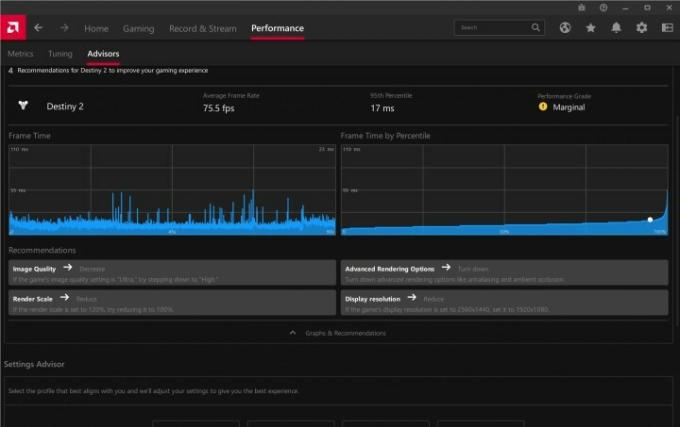
私の最大の問題はオーバーレイです。 何度もオーバーレイによって画面全体の速度が 1 秒あたり 15 フレーム程度まで低下し (ゲームを含む)、ゆっくりと設定が戻ってきました。 AMD ソフトウェアは堅牢ですが、やりすぎの副産物として、ゲーム オーバーレイに非常に多くの機能を詰め込むと、マシンの速度が異常に遅くなることがあります。
を使用して見つけました Alt + Tab 設定を調整する必要がある場合は、これが最善の方法です (AMD ソフトウェアはこの点で非常に親切です)。 それ以外の場合は、主にホットキーを使用して、録画の保存やスクリーンショットの撮影などを行ってきました。 プラスの面としては、ホットキーをカスタマイズできるので、将来的には Elgato Stream Deck のようなものを通じてすべてをセットアップできるようになると興味深いでしょう。
知られざる英雄

パフォーマンス面については話すべきことがたくさんあります AMDとエヌビディアそして最終的には、それが GPU を選択する際に最も重要です。 ただし、AMD ソフトウェアは常に注目されるべきとは限りません。 ゲームをプレイするだけでなく、グラフィックス カードをさらに活用できる機能が満載です。
Nvidia にもこれらの機能があり、場合によっては Nvidia がさらに進化しています。 確かに、Nvidia Broadcast が提供する滑らかな背景のぼかしと自動フレーミングが恋しかったです。 FreeStyle から利用できるレイ トレーシング フィルター.
それでも、私は AMD ソフトウェアが提供できるものとそれをどれだけ試してきたかを楽しんできました。 ゲームから GIF を即座に保存したり、タイトルごとにオーバークロック設定を調整したり、ゲームを適切に表示するためにカラー設定を微調整したり…リストは続きます。 AMD と Nvidia にはどちらにも長所と短所がありますが、私は間違いなく、GeForce Experience よりも AMD ソフトウェアをはるかに多く使用してきました。
編集者のおすすめ
- Nvidia は物議を醸している新しい GPU についてあなたに知られたくない
- この 2 年前の GPU が今でも購入すべき理由
- Nvidia の新しい GPU のパフォーマンスが統合グラフィックスよりも劣る理由
- 現在、新しいグラフィックス カードを購入する人はいません
- AMDはラップトップ用GPUでNvidiaを粉砕するかもしれないが、デスクトップに関しては沈黙している




